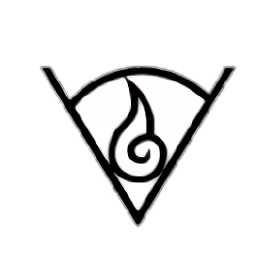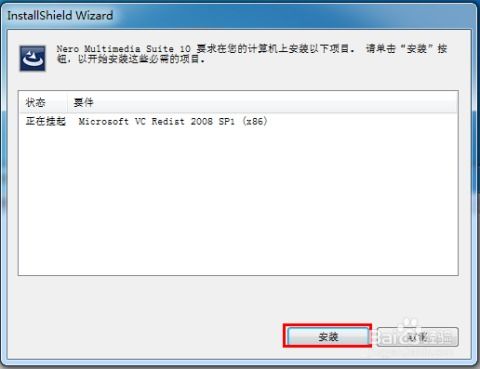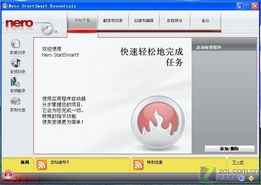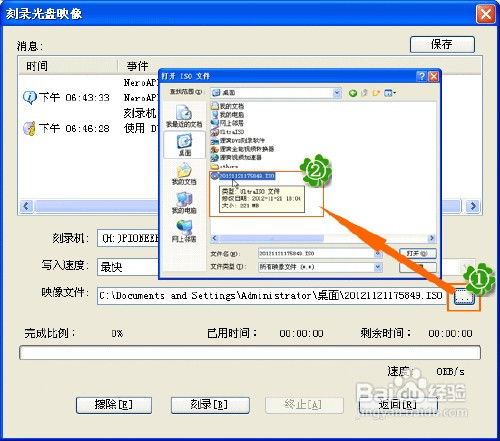Nero 6.0光盘刻录软件详细使用教程
光盘刻录软件Nero6.0使用教程详解

在当今数字化时代,光盘仍然是一种重要的存储介质,尤其是在需要长期保存数据或制作备份时。Nero6.0作为一款经典的光盘刻录软件,以其强大的功能和用户友好的界面赢得了众多用户的青睐。本文将详细介绍Nero6.0的使用方法,从软件安装到具体刻录操作,涵盖多个维度,以帮助用户更好地掌握这款软件。

一、软件安装
首先,确保你已经下载了Nero6.0的简体中文破解版安装包。下载完成后,进行以下步骤:

1. 解压安装包:双击安装包,将其解压到指定目录。解压后,你会看到四个主要文件。

2. 安装Nero6.0:找到解压目录中的安装文件,双击进行安装。安装过程相对简单,只需按照提示逐步进行。
第一步,双击安装文件,进入安装向导。
第二步,点击“下一步”按钮。
第三步,选择“接受”许可协议,然后继续点击“下一步”。
第四步,选择安装目录,一般建议选择默认目录,然后点击“下一步”。
安装程序将开始处理文件,处理完毕后,点击“下一步”继续。
最后,选择安装组件,一般建议选择默认设置,然后点击“安装”。
3. 安装中文语言包:由于解压后的版本是英文界面,需要再安装中文语言包。返回解压目录,找到中文语言包的安装文件,双击进行安装。安装方法与上述类似。
二、软件界面介绍
安装完成后,打开Nero6.0,你会看到一个简洁直观的用户界面。界面最上方是一排功能按钮,包括“新建”、“打开”、“保存”等基本操作,以及“视频”、“数据”、“音频”等光盘制作选项。
视频:用于制作视频光盘,包括VCD、DVD等格式。
数据:用于制作数据光盘,可以存储各种文件类型。
音频:用于制作音频光盘,如MP3光盘、CD等。
复制和备份:用于复制光盘内容或制作备份光盘。
三、光盘刻录步骤
接下来,我们以制作MP3光盘为例,详细介绍光盘刻录的具体步骤。
1. 选择光盘类别:
打开Nero6.0后,在软件界面右上角选择光盘类别,如CD或DVD。
2. 选择刻录类型:
在界面左侧的功能栏中,选择“音频”选项,然后点击“制作音频光盘”。
3. 添加音频文件:
在弹出的窗口中,点击“添加”按钮,将你想要刻录的MP3文件添加到列表中。你可以添加多个文件,Nero6.0会自动将它们排序并安排在光盘上。
4. 设置写入速度:
在刻录前,需要设置写入速度。一般建议选择16X速度,以保证刻录质量和速度。你可以在“写入速度”选项中进行设置。
5. 开始刻录:
确认所有设置无误后,点击“刻录”按钮。Nero6.0将开始刻录过程,并在完成后弹出提示框。
刻录完成后,点击“确定”按钮,然后退出软件。
四、刻录其他类型光盘
除了MP3光盘外,Nero6.0还支持制作多种类型的光盘,包括数据光盘、视频光盘等。以下是制作数据光盘的基本步骤:
1. 选择光盘类别:
同样在软件界面右上角选择光盘类别,如CD或DVD。
2. 选择刻录类型:
在界面左侧的功能栏中,选择“数据”选项,然后点击“制作数据光盘”。
3. 添加文件:
在弹出的窗口中,点击“添加”按钮,将你想要刻录的文件添加到列表中。你可以添加多个文件夹或文件,Nero6.0会自动计算所需光盘空间。
4. 设置光盘格式:
你可以在“光盘格式”选项中设置光盘的文件系统(如ISO9660、UDF等),以及是否支持长文件名等。
5. 开始刻录:
确认所有设置无误后,点击“刻录”按钮。Nero6.0将开始刻录过程,并在完成后弹出提示框。
五、注意事项
1. 选择合适的刻录机:
在开始刻录前,确保已连接并选择了正确的刻录机。你可以在软件界面的“刻录机”选项中查看和选择。
2. 检查光盘质量:
使用高质量的光盘可以确保刻录成功率和数据完整性。避免使用劣质或过期光盘。
3. 备份重要数据:
在刻录前,建议备份重要数据,以防意外情况导致数据丢失。
4. 注意写入速度:
写入速度过快可能导致数据错误或光盘损坏。一般建议选择推荐的写入速度(如16X)。
5. 更新软件:
定期检查并更新Nero6.0,以确保其兼容性和稳定性。
六、其他功能介绍
除了基本的刻录功能外,Nero6.0还提供了一些其他实用的功能:
SecurDisc功能:通过增加额外的保护层,提高光盘的可读性和耐久性。该功能还包括表面扫描功能,以提高刻录的可靠性。
创建播放列表:你可以在Nero6.0中创建音频或视频播放列表,方便日后播放和管理。
复制和备份功能:Nero6.0可以轻松地将光盘内容复制到另一张光盘上,或制作备份光盘。
结语
Nero6.0作为一款经典的光盘刻录软件,以其强大的功能和用户友好的界面赢得了众多用户的喜爱。通过本文的介绍,相信你已经掌握了Nero6.0的基本使用方法和注意事项。无论是制作数据光盘、音频光盘还是视频光盘,Nero6.0都能帮助你轻松完成。希望本文能对你有所帮助,祝你刻录愉快!
- 上一篇: 如何查询驱动精灵下载驱动的保存路径
- 下一篇: 苹果iOS8.1.3震撼登场:揭秘全新升级内容与亮点
-
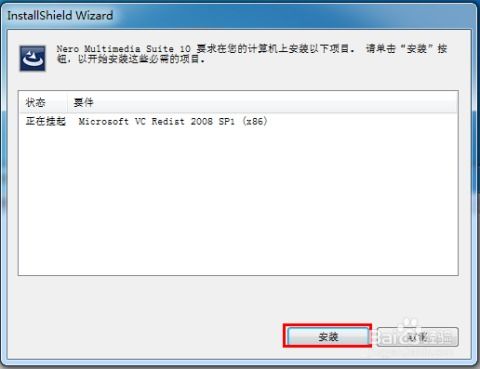 如何使用nero8.0软件进行刻录?资讯攻略01-11
如何使用nero8.0软件进行刻录?资讯攻略01-11 -
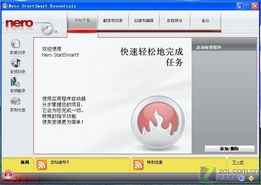 轻松掌握:Nero8全能刻录指南资讯攻略12-01
轻松掌握:Nero8全能刻录指南资讯攻略12-01 -
 Nero刻录神器:轻松刻录APE与FLAC高品质音乐文件资讯攻略11-17
Nero刻录神器:轻松刻录APE与FLAC高品质音乐文件资讯攻略11-17 -
 如何用Nero Vision创建DVD视频文件夹?资讯攻略12-07
如何用Nero Vision创建DVD视频文件夹?资讯攻略12-07 -
 揭秘NRG文件:掌握高效打开NRG文件的实用方法资讯攻略11-17
揭秘NRG文件:掌握高效打开NRG文件的实用方法资讯攻略11-17 -
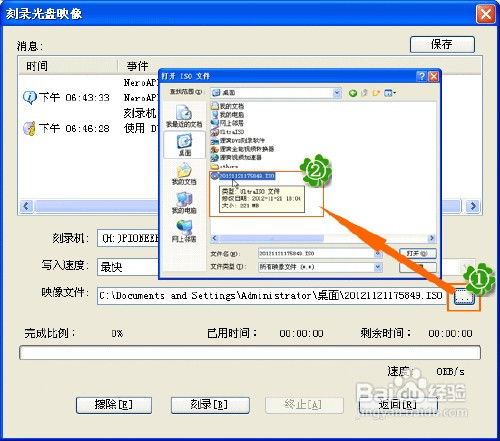 如何图文详解地刻录ISO文件?资讯攻略11-05
如何图文详解地刻录ISO文件?资讯攻略11-05